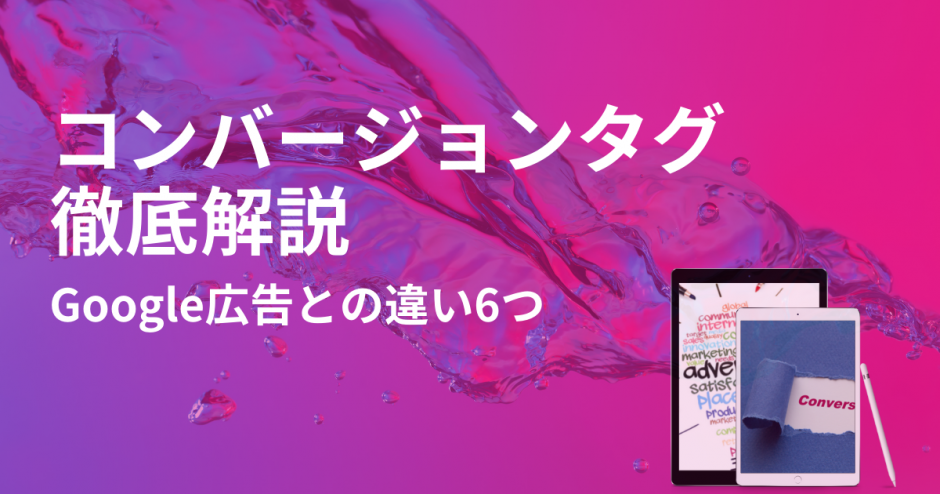>>効率よく学ぶならデジプロ!無料オンライン説明会はこちらから
目次
Google広告のコンバージョンタグ2つ
Google広告をはじめるときは、コンバージョン(成約率)を把握することが重要です。Googleをはじめとしたウェブ広告では、広告を配信することで、どれだけ売上に貢献したかを計測するコンバージョンタグの設定は必須です。
Google広告でコンバージョンを把握するためには、コンバージョンタグを2つ設定します。そのタグの名称は「イベントスニペット」と「グローバルサイトタグ」です。
イベントスニペット
「イベントスニペット」は、Google広告でコンバージョンが完了するページに設定するタグの名称です。使い方としては、次に紹介する「グローバルサイトタグ」と一緒に組み合わせて使用します。「イベントスニペット」の単体のみでは表示されないので、注意しましょう。
グローバルサイトタグ
「グローバルサイトタグ」はGoogle広告のコンバージョンタグで、コンバージョンの効果を知りたいページのすべてに設置するタグです。上記で紹介している「イベントスニペット」と組み合わせて使用しますが、組み合わせることではじめてコンバージョンの計測ができます。なお「イベントスニペット」と異なり複数のページに設置します。
Google広告におけるコンバージョンタグの仕組みとは?

今回、広告の仕様が変わり、Google広告と名称が変更となりコンバージョンタグは、「グローバルサイトタグ」と「イベントスニペット」の複数のタグを組み合わせるやり方に変わりました。
「グローバルサイトタグ」には1度以上訪問したことのあるユーザーに対して広告を表示する「リマーケティングタグ」の機能を含んでいます。これに、アカウントへのログイン情報などを記録する「イベントスニペット」と組み合わせて効果を発揮します。
Google広告とYahoo!広告のコンバージョンタグ計測の違い6つ

Google広告、Yahoo!広告共に、ITP(インテリジェント・トラッキング・プリベンション)とよばれる、ユーザーのプライバシー保護を目的として、ブラウザ「Safari」に搭載されているトラッキング防止機能に対するコンバージョンを把握するための対策も異なります。
ここからは、Google広告、Yahoo!広告において、タグの設置方法、ITP対策の方法や、コンバージョンタグの種類を6つにわけて紹介します。
計測するコンバージョンタグの設置方法の違い
計測するコンバージョンタグの設置方法は、GoogleやYahooそれぞれのタグマネージャーに設置するものと、直接Webページに設置するものの2つの方法があります。Google広告とYahoo!広告のコンバージョンタグの設置方法を、タグマネージャーを使用する方法と、Webページに直接記述する方法の2つを紹介します。
直接Webページに設置する方法の違い
コンバージョンタグを直接Webページに設定する方法は、Google広告とYahoo!広告で少し設定方法が異なります。Yahoo!広告ではコンバージョンタグの設置は、コンバージョンを完了する最終ページのみです。一方、Google広告ではコンバージョンタグのうち、「グローバルサイトタグ」はすべてのWebページに、「イベントスニペット」はコンバージョンを完了する最終ページのみ設置します。
タグマネージャーへの設置方法の違い
コンバージョンタグをタグマネージャーに設置する方法は、Googleのタグマネージャー(gtm)とYahoo!タグマネージャーにより設置方法が異なります。Google広告の場合、Googleタグマネージャーにコンバージョンタグを設置するときは、コンバージョンタグと、ITPの対策をしているコンバージョンリンカーを設定します。
Googleタグマネージャーの登録手順は次の5つです。
・アカウント・コンテナの作成
・効果計測を図りたいサイトにGoogleタグマネージャーのタグを設置
・トリガー(タグを発動させるページ)を登録
・各媒体のタグを登録
・タグを公開
Yahoo!広告もGoogleタグマネージャーに設定する方法は、概ね一緒ですが、設定方法は少し異なります。
ITP対策になるタグの違い
ITPを実装しているブラウザから広告をクリックされると、トラッキングを防止されているので、コンバージョンをチェックできません。そのためITP対策しているコンバージョンタグの設置が必要です。
ITP対策を施したタグは、Google広告では「コンバージョンリンカー」、Yahoo!広告では「サイトジェネラルタグ」と呼ばれています。タグマネージャーでタグを設置することにより、コンバージョン情報を保存でき、従来のCookieを使用したコンバージョン計測と同様の分析ができます。
Google広告はコンバージョンリンカータグ
Google広告でITP対策が行われているタグを「コンバージョンリンカー」と呼びます。「コンバージョンリンカー」の設定は、タグマネージャーで設定する場合、「グローバルサイトタグ」と「イベントスニペット」の設定とは違い、すべてのページが対象になるようにトリガーの設定が必要です。
Yahoo!広告はサイトジェネラルタグ
Yahoo!広告でITP対策するためのタグを「サイトジェネラルタグ」と呼びます。「サイトジェネラルタグ」を有効にするには、コンバージョンタグを設定する前に、「サイトジェネラルタグ」を設定し読み込む必要があります。
先にコンバージョンタグを読み込んでしまうと、「サイトジェネラルタグ」はエラーになりコンバージョンを計算できませんので、注意しましょう。
Google広告を計測するコンバージョンタグには種類がある
上記の「Google広告におけるコンバージョンタグの仕組みとは?」でも少し説明しましたが、Google広告を計測するコンバージョンタグには種類があります。さらにITP対策で使用する「コンバージョンリンカー」というタグもあります。
Yahoo!広告に活用できるリターゲティングタグとは?
Yahoo!広告では、一度訪問したことのあるユーザーに対してのみ広告を表示できるリターゲティングタグを設置できます。ただしリターゲティングタグは、一度は訪問したことのあるユーザーに限り広告を表示するので、一度は訪問したことのあるユーザーのリスト化が必要です。リストを設定することで効果があります。
しかし、リスト数が少なすぎると広告を配信しても、効果が出ない可能性があります。
Google広告はグローバルサイトタグの設置が必要
Google広告でコンバージョンを把握するには、「グローバルサイトタグ」をすべてのページに設定します。Google広告の「グローバルサイトタグ」は、コンバージョンタグとリマーケティングタグ両方の機能をひとつにまとめており、コンバージョンを把握するために必要なものです。
Google広告はイベントスニペットの設置が必要
「イベントスニペット」は上記でも紹介している「グローバルサイトタグ」と組み合わせて使用しなければなりません。「イベントスニペット」を設定することで、ログインの情報、商品やサービスを閲覧した履歴をチェックできるので、行動を測定できます。
Google広告におけるコンバージョンタグの発行と確認方法の手順8つ

Google広告とYahoo!広告のコンバージョンタグの計測方法の違いについ紹介しました。
ここからはGoogle広告におけるコンバージョンタグの設定と確認方法の手順を紹介します。Google広告アカウントにログインする
ここからはGoogle広告におけるコンバージョンタグの設定と確認方法の手順を紹介します。アカウントが無い場合は、Google広告で検索してサイトを探しましょう。Google広告アカウントは、Googleアカウントで作ると便利です。
コンバージョントラッキングの項目をクリック
Google広告の画面を開いてログインしたら、ツールと設定の測定の中にある「コンバージョン」をクリックします。さらにコンバージョンのボタンをクリックして先に進みます。
コンバージョンの発生元を選ぶ
コンバージョンボタンを押すと、コンバージョンの発生元を選択すると、画面が表示されます。
4つの選択項目からコンバージョンを把握したい設定を選択します。4つの選択科目はそれぞれ、ウェブサイト、アプリ、コール数、インポートです。例としてWebサイトで何かを購入したり、資料の請求に対して計測する場合は、ウェブサイトを選択しましょう。
コンバージョン名を設定する
コンバージョンを把握するための設定を選択した後は、コンバージョン名を設定します。ECサイトで商品を購入された場合であれば「購入」と判別しやすい名前を設定します。設定した後でも変更できますので、まずは申込、資料請求、お問い合わせなど、わかりやすい名称にしましょう。
値・カウント・計測期間・カテゴリを決める
コンバージョン名を決めた後は、値・カウント・計測期間・カテゴリを決めます。値は売上を計測せず、コンバージョン数のみ把握するのであれば、値を設定しないをクリックします。売上を計測する場合は、このコンバージョンアクションの値は変動するをクリックしましょう。
カウントはすべてか1回のどちらかを選択します。 計測期間は、広告をクリックしてからコンバージョンまでの期間です。7日~90日の間で設定します。
カテゴリは5種類、購入/販売、お申込み、販売促進、主要なページの閲覧、その他の中から目的に合うものを選びましょう。
出典:メリット|Google広告ヘルプ
参照:https://cms.gg-media.jp/admin/topics/1122490/edit
マークアップ言語を選択する
続いて、マークアップ言語を選択します。マークアップ言語は、Webページの場合、初期設定で選択されている「HTML」を選んでください。ただし、Webページに直接コンバージョンタグを記述する際は、「HTMLS」を選択する必要があるので、事前にチェックしてから選択してください。
コンバージョン列の最適化を行うかを決める
次は、コンバージョン列の最適化を行うかを決めます。初期設定では最適化する設定になっています。コンバージョンを重視する自動入札の戦略を遂行している場合は、このままの設定で問題ありません。「コンバージョンリンカータグ」を設定している場合は、最適化します。
目標コンバージョン単価(CPA)、目標広告費用対効果(ROAS)、拡張クリック単価(eCPC)は、自動入札の戦略をもとにして最適化します。
アトリビューションモデルを選択する
次に設定するのはアトリビューションモデルです。ラストクリック、ファーストクリック、線形、減衰、接点ベースの5種類の中から選びます。コンバージョンの設定は、基本的に商品購入や資料請求など、行動に結びつくラストクリックに基づいて計測することが多いので「ラストクリック」を選択しましょう。
上記の8つの設定が完了すると、コンバージョンタグが発行されます。タグが発行されるとGoogle広告のコンバージョンアクションの一覧に、作成した設定が表示されます。
Yahoo!広告におけるコンバージョンの発行と確認方法の手順5つ

ここまでGoogle広告におけるコンバージョンタグの発行方法と確認手段について紹介しました。
続いて、Yahoo!広告におけるコンバージョンタグを発行する方法と、確認手段を5つにわけて紹介します。Yahoo!広告ツールからの設定方法や選択内容を順番にお伝えします。
ツールからコンバージョン測定を選ぶ
はじめに、広告管理画面のツールでコンバージョンの測定方法を選択します。アカウントを所有していない場合は、アカウントの作成が必要です。Yahoo!広告の広告管理画面は、「Yahoo!スポンサードサーチ」タブと「YDA」タブとリスティング広告とディスプレイ広告に対してタブを切り替えて使用します。
コンバージョン測定を選択すると、コンバージョン測定の新規設定画面が表示されます。
コンバージョン測定の新規設定をクリック
続いて、コンバージョン測定の新規設定を順番に設定します。コンバージョン測定の新規設定を開くと、コンバージョン名の入力欄が表示されます。リスティング広告でコンバージョンのゴールをどこにするかを考えて、最終の目的を入力しましょう。例えばカタログ申込、購入などが挙げられます。
項目の設定を行う
コンバージョン名を入力した後は、下記に表示されている項目をそれぞれ設定します。項目の設定を進める前に、コンバージョン(成果)が何かを事前に考え、コンバージョンが発生するパターンを洗い出し、事前に内容を決めておきましょう。
コンバージョン種別
まず1つ目の項目「コンバージョン種別」を設定します。Yahoo!広告で測定できるコンバージョン種別は、ウェブページ、電話発信、アプリ(Androidのみ、iOSは非対象)、オフラインの4種類です。ウェブページでコンバージョンを把握するときはウェブページを選択します。
コンバージョン名
まず、コンバージョン名を設定します。字数は100文字以内で任意の名称を設定します。コンバージョンを測定する目的や設定条件、売上の数値を確認するときに、どのような物でコンバージョンデータを収集したのか、わかりやすい名称にすることが大事です。
セキュリティレベル
コンバージョンタグの埋め込みをするページにセキュリティがかかっているかで設定する内容が変わります。セキュリティとは、コンバージョンタグを埋め込みするWebページは、http://なのか、https://で暗号化されているかによって、設定が変わります。セキュリティがかかっていなければ「http」で設定し、セキュリティがかかっているときは「https」を設定しましょう。
測定の目的
続いて設定を行うのは測定の目的です。コンバージョン測定の目的設定は、最終的にレポートや管理画面で目的ごとの実績を確認するために設定します。コンバージョン測定の目的は、コンバージョン種別によって選択できる値が異なります。
レポートを見たり、施策を振り返るときに、どのようなコンバージョンを測定したのか、記録として残るため、わかりやすい言葉で設定しておくと良いでしょう。
売上金
続いて設定するのは、売上金です。Yahoo!管理画面の名称は「1コンバージョンあたりの価値」です。売上金額が固定の場合は、固定金額を入力することで、管理画面内で売上金額の測定が可能になります。
売上金額が異なる場合は、任意の金額を入力して、いったんはコンバージョン測定タグを取得しましょう。後ほどタグを変更することで、売上金額が計測できます。設定方法は公式ヘルプの「コンバージョン測定タグの高度な設定」でチェックできます。
保存してタグを取得を選ぶ
様々な設定を終えたら、保存してタグを取得しましょう。今まで設定したコンバージョンの測定タグが保存され表示されます。できあがったタグはコンバージョンを把握したいページに埋め込みます。
次は、タグを表示してタグマネージャーやWebページに埋め込みをする方法の紹介です。
タグを表示を選ぶ
続いて取得したタグを表示して、Webページに貼り付けします。タグの表示は、従来版とリニューアル版の2種類です。リニューアル版を選ぶと、ITP対策されたタグが表示されます。コンバージョン測定補完機能の利用について、ラジオボタンで利用するを選択しましょう。
ソースコードをコピーして、タグを計測したいページに貼り付ける事でコンバージョンを把握できます。リニューアル版を選択することで、ITP対策がされている「サイトジェネラルタグ」と「コンバージョン測定補完機能」がセットされたタグを実装できます。
h2-コンバージョンタグを設置する利点3つ

これまでは、Google広告とYahoo!広告のコンバージョンタグについて、内容と設定方法を紹介しました。
コンバージョンタグを設定すると、広告費に対して、どれだけ売上が上昇したのかを管理画面から知る事ができるため、施策を実行し、さらに売上を伸ばしたり、分析を活かして新しい事もできます。次は、コンバージョンタグを設置する利点を3つ紹介します。
費用対効果の分析が可能になる
コンバージョンタグを設置する利点1つめは、費用対効果の分析が可能となる点です。Google広告も、Yahoo!広告も、売上金額を設定できるので、広告経由でアクセスした場合の売上金額や件数を把握できます。そのため広告の管理画面上のデータをもとに、費用対効果の分析ができます。
自動入札を導入できる
コンバージョンタグを設置する利点2つめは、自動入札を導入できる点です。自動入札は、コンピューターが機械学習することで、入札単価を自動調整する機能のことです。今まで手動で調整していた入札単価の自動化が可能となり、作業を軽減できます。
ただ、機械学習の結果が伴うまでには、最低2週間程度はかかるため時間がかかります。
公式の管理画面で施策と成果の一元管理ができる
コンバージョンタグを設置する利点3つめは、公式の管理画面で施策と成果が一元管理できることです。Google広告、Yahoo!広告ともに、公式の広告管理画面で施策と成果のすべてを確認できます。またGoogleではGTM、Yahoo!ではYahoo!タグマネージャーなどタグマネージャーも完備しており、一元管理をしやすい環境が整っています。
Google広告のコンバージョンタグを活用しよう

Google広告の「コンバージョンリンカー」の設定には、Googleタグマネージャーを利用し、Googleタグマネージャーでコンテナを作成します。
コンバージョンタグタイプを選択する画面で、コンバージョンリンカーを選択し、トリガーを選択してこのタグを配信をクリックしましょう。トリガー選択箇所はAllpageを選択して、コンバージョンリンカーの設定は終了です。
まずはGoogle広告から試してみると良いでしょう。